Adobe Suite to jeden z najbardziej kompletnych pakietów do użycia w edytorze wideo / zdjęć. Zawiera wiele funkcji w wielu aplikacjach i wszystkie są bardzo intuicyjne i przyjazne dla użytkownika.
W najnowszych wersjach Adobe bardziej agresywnie wdraża integralność oryginalnego oprogramowania Adobe. Ma to na celu zniechęcenie do piractwa i lepsze śledzenie autentycznych użytkowników.
Ale ostatnio coraz więcej użytkowników systemu Windows 10 zgłasza tę wiadomość The Oprogramowanie Adobe, którego używasz, nie jest oryginalne, pojawia się na ekranie, mimo że kupiło legalne kopie produktów Adobe.
Ten problem dotyczy zarówno Windowsa, jak i Maca, a dzisiaj rozwiążemy problem, aby rozwiązać go dla wszystkich użytkowników systemu Windows 10.
Jak mogę wyłączyć integralność oryginalnego oprogramowania Adobe w systemie Windows 10? Możesz to łatwo wyłączyć w Menedżerze zadań. W większości przypadków musisz również usunąć folder procesu. Jeśli to nie pomoże, usuń go za pomocą CMD, a następnie wyłącz narzędzie do uruchamiania programu Adobe Updater.
Aby to zrobić, postępuj zgodnie z poniższym przewodnikiem.
Co mogę zrobić, aby pozbyć się wyskakującego okienka Adobe Non Genuine?
Rozwiązanie — Usuń wszystkie wystąpienia integralności oryginalnego oprogramowania Adobe
Najskuteczniejszą poprawką wśród użytkowników jest usunięcie i usunięcie wszystkich wystąpień oprogramowania odpowiedzialnego za komunikat wyskakujący. Aby to zrobić, wykonaj następujące czynności:
- naciśnij Ctrl + Alt + Del otworzyć Menadżer zadań.
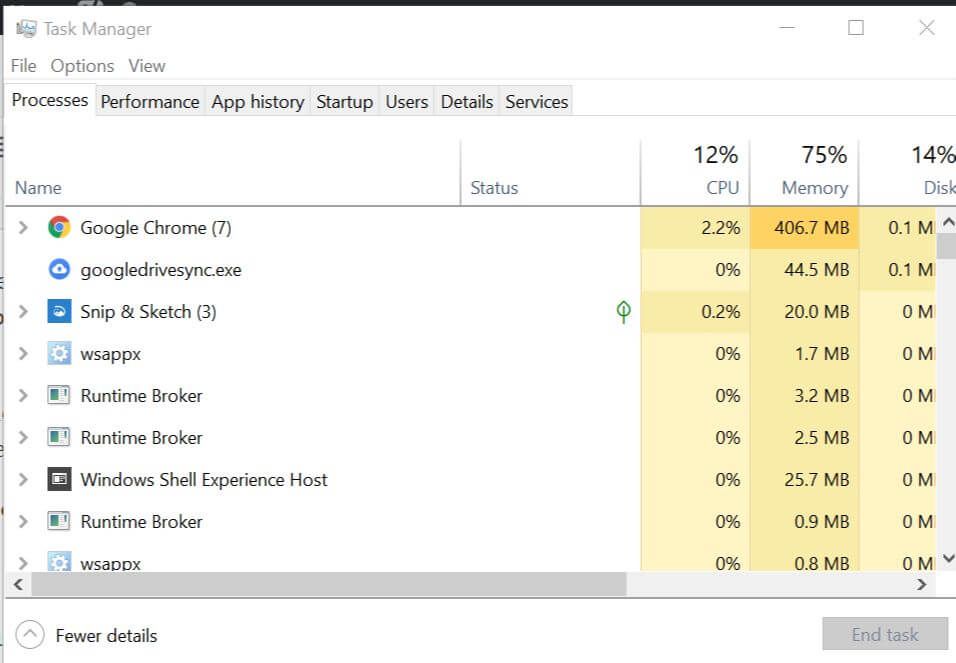
- Znaleźć Usługa oryginalności Adobe na karcie Procesy kliknij go prawym przyciskiem myszy i wybierz Otwórz lokalizację pliku. Powinien otworzyć folder o nazwie AdobeGCIClient.
- Po otwarciu lokalizacji wróć do Menedżera zadań, kliknij proces Adobe Genuine Integrity, a następnie naciśnij Zakończ zadanie.
- Następnie usuń folder AdobeGCIClient otwarty w kroku 2.
- Uruchom ponownie komputer i sprawdź, czy problem zniknął.
Jeśli problem nadal występuje i po ponownym uruchomieniu folder został ponownie utworzony, zamiast go usunąć, spróbuj zmienić nazwę na coś podobnego.
Możesz również zrobić to samo, ale w bardziej zaawansowany sposób, który gwarantuje całkowite usunięcie oryginalnego oprogramowania Adobe:
—Usuń usługę integralności oryginalnego oprogramowania Adobe
Aby usunąć usługę, wpisz cmd w polu wyszukiwania Windows, kliknij wynik prawym przyciskiem myszy i wybierz Uruchom jako administrator.

Następnie w cmd wpisz sc usuń AGSService i naciśnij Enter.
Aby usunąć folder, przejdź do
C: \ Program Files (x86) \ Common Files \ Adobe \ AdobeGCClient
i usuń to.
—Usuń narzędzie do uruchamiania programu Adobe Updater
Aby usunąć folder, przejdź do
C: \ Program Files (x86) \ Common Files \ Adobe \ OOBE \ PDApp \ UWA
i usuń to.
- Aby usunąć usługę, wpisz cmd w polu wyszukiwania Windows, kliknij wynik prawym przyciskiem myszy i wybierz Uruchom jako administrator.

- Następnie w cmd wpisz sc usuń AAMUpdater i naciśnij Enter.
- Aby usunąć zadanie, wpisz Harmonogram zadań w polu wyszukiwania systemu Windows i naciśnij klawisz Enter.
- Teraz znajdź i usuń AdobeAAMUpdater zadanie.
Jeśli poprawnie wykonałeś te kroki, oprogramowanie Adobe, którego używasz nie jest oryginalnym komunikatem wyskakującym w systemie Windows 10, powinno już zniknąć i możesz kontynuować pracę bez żadnych zakłóceń.
Jeśli chcesz wiedzieć, jak rozwiązać inne problemy związane z Adobe, sprawdź te zaktualizowane przewodniki:
- Problemy z Adobe Creative Cloud w systemie Windows 10 [FIX]
- Adobe Premiere nie eksportuje wideo? Oto jak to naprawić
- Wystąpił problem z połączeniem się z Adobe online [Poprawka]
W przypadku jakichkolwiek innych pytań lub innego rozwiązania problemu po prostu sięgnij do sekcji komentarzy poniżej, a my na pewno się przyjrzymy.

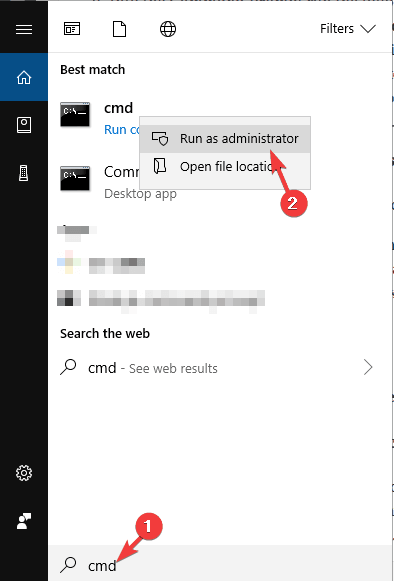
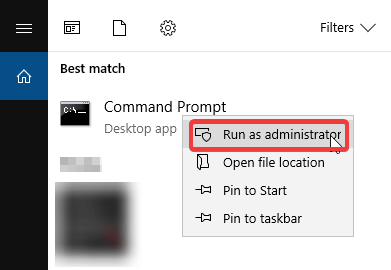
![Oprogramowanie Adobe, którego używasz, nie jest oryginalne [FIX THIS]](https://pogotowie-komputerowe.org.pl/wp-content/cache/thumb/39/57b1315b2cf5239_320x200.jpg)



